윈도우10에 기본으로 내장되어 있는 윈도우 디펜더는 별도의 백신을 설치하지 않아도 어느정도 바이러스나 멀웨어등에 대한 방어가 가능한 기본 백신으로 무난한 성능을 제공하고 있습니다.
하지만 바이러스에 예민한 사용자 같은 경우 어베스트, 카스퍼키등 별도의 고성능 백신을 설치해서 사용하기 때문에 윈도우 디펜더를 끄고 사용하는 경우가 대부분인데요.
이렇게 윈도우 디펜더를 끄고 사용하는 경우 파일이나 디렉토리를 마우스 오른쪽 버튼으로 클릭하면 나오는 컨텍스트 메뉴(Context Menu)의 ‘Windows Defender(으)로 검사…’ 항목이 거슬릴 수 있는데 디펜더를 사용하지 않는 경우 굳이 메뉴 한칸을 차지할 필요는 없으니 깔끔하게 검사 메뉴를 삭제할 수 있습니다.
Windows Defender(으)로 검사… 삭제
윈도우10 작업표시줄의 ‘Windows 검색’ 창에서 regedit를 입력해 레지스트리 편집기를 실행합니다.
컴퓨터\HKEY_CLASSES_ROOT\CLSID\{09A47860-11B0-4DA5-AFA5-26D86198A780}
위 경로로 이동한 후 레지스트리를 삭제하면 컨텍스트 메뉴에 디펜더 검사 옵션이 삭제됩니다.
위 과정이 불편한 경우 위 링크를 클릭해 레지스트리를 다운로드 받아 Remove Defender Context Menu.reg 파일을 실행하면 쉽게 삭제가 가능합니다. 만일 이전 상태로 돌리고 싶다면 Return Defender Context Menu.reg 파일을 실행합니다.
레지스트리는 윈도우10 크리에이터(빌드 15063)에 맞춰 제작되었으며 만일 삭제나 원상 복구가 잘 되지 않는다면 레지스트리를 메모장으로 열어 맨 아래의 버전 항목 @="10.0.15063.0" 을 자신의 윈도우 빌드 버전에 맞게 수정하면 되겠습니다.
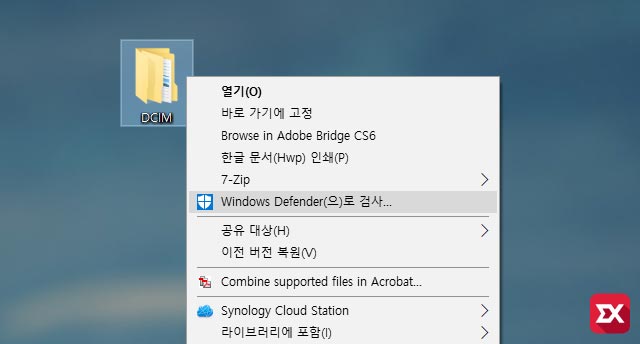

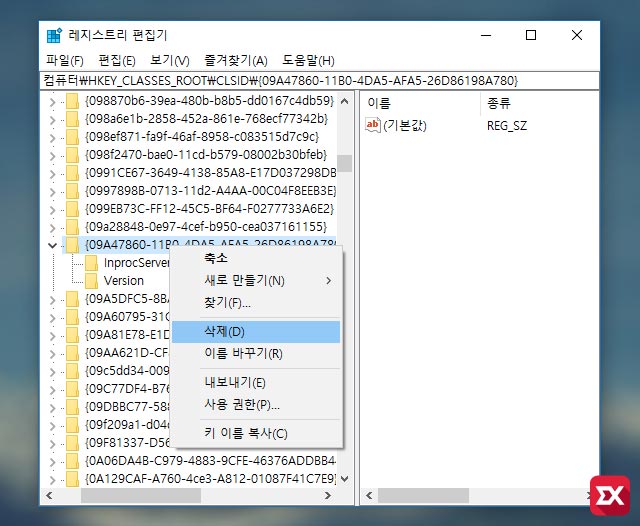




2개 댓글. Leave new
아무도 말이 없어서 남겨봅니다.
오늘날짜(6월 9일) 기준으로 파일이 반대로 되어있네요
Return 이 삭제고 Remove 가 복구로 되어있습니다.
댓글 감사합니다. 수정했습니다 😊